Linux namespace之:user namespace
理解user namespace
user namespace涉及namespace的权限和安全问题,是内容最多也最复杂的一种namespace。本文不深入太多理论细节,而是只介绍user namespace机制导致的现象,这样可以足够简单地了解user namespace,也可以控制好篇幅。
user namespace是唯一一种不要求root权限就可以创建的namespace。换句话说,如果是非root用户,可以不使用sudo创建user namespace。
# --user或-U表示创建user namespace
$ unshare -U /bin/bash
# 非root用户创建其他类型的namespace都需要sudo
## 创建uts namespace
# sudo unshare -u /bin/bash
用户A创建user namespace ns1后,在ns1中活动的仍然是用户A。但是,ns1中的用户A有点特殊:它的用户名将变成nobody,UID和GID都为65534,65534对应的用户名和组名分别是nobody、nogroup。
$ echo $USER
longshuai
$ echo $HOME
/home/longshuai
$ id
uid=1000(longshuai) gid=1000(longshuai) groups=1000(longshuai)
$ readlink /proc/39523/ns/user
user:[4026531837]
# 创建user namespace ns1
$ sudo unshare -U /bin/bash
# 进入了ns1
# $USER看到的用户名仍然为longshuai,家目录也没有变
# 但是uid/gid都变了
# 且whoami和id看到的都是nobody
$ echo $USER
longshuai
$ echo $HOME
/home/longshuai
$ whoami
nobody
$ id
uid=65534(nobody) gid=65534(nogroup) groups=65534(nogroup)
$ readlink /proc/39650/ns/user
user:[4026532588]
不仅如此,此时ns1中的文件、目录的owner/group也全都是nobody/nogroup。
$ echo $HOME
/home/longshuai
$ ls -l ~
total 40
-rw-rw-r-- 1 nobody nogroup 0 Oct 9 18:05 ax.log
drwxr-xr-x 2 nobody nogroup 4096 Jun 6 12:51 Desktop
drwxr-xr-x 2 nobody nogroup 4096 Jun 6 12:51 Documents
drwxr-xr-x 2 nobody nogroup 4096 Jun 6 12:51 Downloads
drwxrwxr-x 6 nobody nogroup 4096 Oct 6 10:10 fs
......
$ ls -l /
total 2097236
lrwxrwxrwx 1 nobody nogroup 7 Jun 6 12:25 bin -> usr/bin
drwxr-xr-x 8 nobody nogroup 4096 Jun 26 14:18 blog
drwxr-xr-x 4 nobody nogroup 4096 Jul 10 09:22 boot
drwxrwxr-x 2 nobody nogroup 4096 Jun 6 12:26 cdrom
drwxr-xr-x 17 nobody nogroup 4120 Oct 5 20:26 dev
drwxr-xr-x 140 nobody nogroup 12288 Oct 4 10:29 etc
drwxr-xr-x 3 nobody nogroup 4096 Jul 2 11:25 home
......
$ ls -l /etc/*.conf
-rw-r--r-- 1 nobody nogroup 3028 Apr 23 15:32 /etc/adduser.conf
-rw-r--r-- 1 nobody nogroup 769 Jan 19 2020 /etc/appstream.conf
-rw-r--r-- 1 nobody nogroup 26916 Mar 4 2020 /etc/brltty.conf
-rw-r--r-- 1 nobody nogroup 5714 Jun 6 13:16 /etc/ca-certificates.conf
-rw-r--r-- 1 nobody nogroup 2969 Aug 3 2019 /etc/debconf.conf
-rw-r--r-- 1 nobody nogroup 604 Sep 16 2018 /etc/deluser.conf
-rw-r--r-- 1 nobody nogroup 685 Feb 14 2020 /etc/e2scrub.conf
......
也就是说,从文件、目录的所有者以及所属组来看,当前的用户(nobody)在ns1中是具有对应权限的。但实际上,user namespace中的权限非常受限:只具备创建user namespace的用户(即longshuai)权限。
$ pwd
/home/longshuai
# 在longshuai家目录以及/tmp下创建文件成功
$ touch ~/temp.txt
$ touch /tmp/a.log
# 不能在/etc、/root、/下创建文件
$ touch /etc/hello.conf
touch: cannot touch '/etc/hello.conf': Permission denied
$ touch /root/temp.txt
touch: cannot touch '/root/temp.txt': Permission denied
$ touch /temp.txt
touch: cannot touch '/temp.txt': Permission denied
所以,原namespace中的用户和当前user namespace中的用户是有对应关系的:默认情况下,创建user namespace的用户映射为新建user namespace中的用户。
其实,用户可以指定如何映射用户,而且这通常也是创建user namespace后应该做的第一件事。
UID和GID映射涉及到的文件分别为/proc/<PID>/uid_map和/proc/<PID>/gid_map,它们的格式一样,都只能写入一次,第二次写入将报错。在某些老版本(内核4.14及之前的版本)里,这两个文件可能不存在,且最多只能写入5行。
这两个文件的格式为:
ID_child ID_parent length
以/proc/13333/uid_map文件为例,假如向该文件写入0 1000 500,这表示将父级user namespace中1000-1500之间的UID逐一映射到PID=13333所在user namespace中0-500的UID。GID的映射方式也一样如此。
尽管这两个map文件的owner和group可能正是当前用户,但是非root用户却无法直接修改该文件。要修改该文件,需要具备cap_setuid和cap_setgid能力(capability)或者直接使用具有最大权限的root用户。
# 在第一个窗口创建user namespace ns1
$ unshare -U /bin/bash
$ echo $$ # ns1的bash进程号为44101
44101
# 当前用户为longshuai
$ echo $USER
longshuai
# 在第二个窗口修改uid_map和gid_map
# 直接echo '0 1000 500' >/proc/44101/uid_map将报错
# 需使用sudo或者赋予cap_setuid、cap_setgid能力
# 使用sudo设置uid_map,稍后使用capability设置gid_map文件
$ echo '0 1000 500' | sudo tee /proc/44101/uid_map
# 或者如下设置capability
# 表示将setuid和setgid两种能力添加到/bin/bash文件的有效集(e,effective)和许可集(p,permitted)上,还有一个i(inheritable)表示继承集
# +ep表示将能力添加到集合,即提升对应能力
# -ep表示从集合中剔除,即降权
# =ep表示直接设置为此能力
$ sudo setcap cap_setuid,cap_setgid+ep /bin/bash
# 设置后可查看/bin/bash的能力
$ getcap /bin/bash
/bin/bash = cap_setgid,cap_setuid+ep
# 回到第一个窗口的user namespace中,重新执行/bin/bash
# 使得user namespace中的/bin/bash获取已赋予的能力
$ exec bash
# 查看当前bash进程已获取的能力,发现许可位和有效位都设置了值
$ grep 'Cap' /proc/$$/status
CapInh: 0000000000000000
CapPrm: 00000000000000c0 # 这个c位是新增的
CapEff: 00000000000000c0 # 这个c位是新增的
CapBnd: 0000003fffffffff
CapAmb: 0000000000000000
# 回到第二个窗口,在user namespace外修改gid_map
echo '0 1000 500' >/proc/44101/gid_map
只要完成了uid和gid的映射,在user namespace中的用户名和组就会改变,其有能力修改的的文件所有者以及所属组也都会改变。
例如上面的示例中是将uid=1000的longshuai用户映射到user namespace中的uid=0(即root)用户。
# 在 user namespace中
$ id
uid=0(root) gid=0(root) groups=0(root),65534(nogroup)
# 有权限操作的文件owner、group也会随之发生改变
$ ls -l /home
total 4
drwxr-xr-x 21 root root 4096 Oct 9 21:57 longshuai
# 无权限操作的文件owner、group不会改变
$ ls -l /etc/*.conf
-rw-r--r-- 1 nobody nogroup ... /etc/adduser.conf
-rw-r--r-- 1 nobody nogroup ... /etc/appstream.conf
-rw-r--r-- 1 nobody nogroup ... /etc/brltty.conf
......
$ ls -l /
total 2097236
lrwxrwxrwx 1 nobody nogroup ... bin -> usr/bin
drwxr-xr-x 8 nobody nogroup ... blog
drwxr-xr-x 4 nobody nogroup ... boot
drwxrwxr-x 2 nobody nogroup ... cdrom
drwxr-xr-x 17 nobody nogroup ... dev
drwxr-xr-x 140 nobody nogroup ... etc
drwxr-xr-x 3 nobody nogroup ... home
......
再做一个简单的实验,不要让映射起始UID正好是创建user namespace的用户。
例如,使用UID=1200的xiaofang用户创建user namespace:
$ sudo useradd -u 1200 -m xiaofang
$ sudo passwd xiaofang
$ su - xiaofang
# uid=1200的xiaofang用户创建user namespace
$ unshare -U /bin/bash
$ echo $$
48441
再设置如下映射方式0 1000 500:
# 新建一个会话窗口,在父级user namespace中执行
$ echo '0 1000 500' | sudo tee /proc/48441/uid_map >/dev/null
$ echo '0 1000 500' | sudo tee /proc/48441/gid_map >/dev/null
如此设置映射后,user namespace中的用户将变为哪个呢?实际上,谁创建user namespace,谁就是这个user namespace中的活动用户。也就是说,映射之前的UID=1200的xiaofang是user namespace当前的用户。
所以,父级user namespace中UID=1200映射到新的user namespace中就是UID=200:
# 在新建的user namespace中执行
$ id
uid=200 gid=200 groups=200
从id的输出结果看,uid=200的用户不存在,它没有对应的用户名,同理组名也一样不存在。
# 在新建的user namespace中执行
$ exec bash
groups: cannot find name for group ID 200
从这个现象可以分析,在映射用户和组时,最可能也最合理的映射方式是将user namespace的创建者映射为UID=0的root。
因此,对于UID=x的用户创建的user namespace来说,可能需要如下方式映射UID:
0 x <Length>
对于这种最常见的映射方式,unshare提供了一个快捷选项-r, --map-root-user,可以帮助用户在创建user namespace时自动将当前用户映射为user namespace内UID=0的root。
$ unshare -U -r /bin/bash
$ id
uid=0(root) gid=0(root) groups=0(root),65534(nogroup)
当将创建user namespace的用户A映射为root后,在这个新的user namespace中它将具有当前namespace的【所有权】,比如可以直接创建所有类型的namespace。
$ unshare -U -r /bin/bash
# 映射为root后,可直接创建uts+mount+pid namespace
# 不需要再提权,因为当前就是root
$ unshare -u -p -f -m --mount-proc /bin/bash
但实际上这个root权限是非常受限的,因为在和其他user namespace交互时(比如修改父级user namespace的内容),内核仍然使用用户A来做权限判断。
例如,即使映射为root,也无法修改主机名:
$ unshare -U -r /bin/bash
$ whoami
root
$ hostname ns1
hostname: you must be root to change the host name
之所以在user namespace中已经映射为root仍然无法修改主机名,是因为主机名资源是父级uts namespace的内容。其实,任何一个非user namespace类型的namespace,都有一个与之关联的user namespace,这样才能管理这些user namespace的权限。
比如系统启动后,所有初始的非user namespace的namespace,它们所关联的user namespace就是与之同层次的root user namespace。
再例如,在系统启动后创建的任意非user namespace类型的namespace,它们关联的user namespace都是root uset namespace。
再比如,在user namespace ns1中创建uts namespace ns2,ns2关联的user namespace是ns1。
因此可做出总结:创建非user namespace类型的namespace时,这些namespace关联的user namespace是创建者所属的user namespace。
因此,如果想要在user namespace中修改主机名,需要在创建user namespace的时候创建uts namespace,或者在user namespace内部创建uts namespace,这样一来,uts namespace所关联的user namespace就是这个新建的user namespace:
$ unshare -u -U -r /bin/bash
$ whoami
root
$ hostname ns1 # 修改成功
$ hostname
ns1
# 或者
$ unshare -U -r /bin/bash
$ whoami
root
$ unshare -u /bin/bash
$ hostname ns1 # 也可以修改成功
$ hostname
ns1
最后,用户创建的user namespace中无法挂载块设备,块设备的挂载操作只能在关联了初始root user namespace的namespace中挂载。也就是说,只要某个namespace的祖先有一个是用户创建的user namespace,都将无法挂载块设备。但允许挂载以下类型的文件系统:
/proc (since Linux 3.8)
/sys (since Linux 3.8)
devpts (since Linux 3.9)
tmpfs(5) (since Linux 3.9)
ramfs (since Linux 3.9)
mqueue (since Linux 3.9)
bpf (since Linux 4.4)
转载请注明出处:https://www.cnblogs.com/f-ck-need-u/p/17718781.html
如果觉得文章不错,不妨给个打赏,写作不易,各位的支持,能激发和鼓励我更大的写作热情。谢谢!
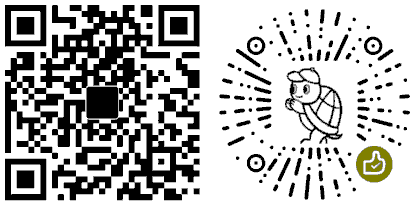
Linux系列文章:https://www.cnblogs.com/f-ck-need-u/p/7048359.html
Shell系列文章:https://www.cnblogs.com/f-ck-need-u/p/7048359.html
网站架构系列文章:http://www.cnblogs.com/f-ck-need-u/p/7576137.html
MySQL/MariaDB系列文章:https://www.cnblogs.com/f-ck-need-u/p/7586194.html
Perl系列:https://www.cnblogs.com/f-ck-need-u/p/9512185.html
Go系列:https://www.cnblogs.com/f-ck-need-u/p/9832538.html
Python系列:https://www.cnblogs.com/f-ck-need-u/p/9832640.html
Ruby系列:https://www.cnblogs.com/f-ck-need-u/p/10805545.html
操作系统系列:https://www.cnblogs.com/f-ck-need-u/p/10481466.html
精通awk系列:https://www.cnblogs.com/f-ck-need-u/p/12688355.html




【推荐】国内首个AI IDE,深度理解中文开发场景,立即下载体验Trae
【推荐】编程新体验,更懂你的AI,立即体验豆包MarsCode编程助手
【推荐】抖音旗下AI助手豆包,你的智能百科全书,全免费不限次数
【推荐】轻量又高性能的 SSH 工具 IShell:AI 加持,快人一步
· 阿里最新开源QwQ-32B,效果媲美deepseek-r1满血版,部署成本又又又降低了!
· 单线程的Redis速度为什么快?
· SQL Server 2025 AI相关能力初探
· 展开说说关于C#中ORM框架的用法!
· AI编程工具终极对决:字节Trae VS Cursor,谁才是开发者新宠?
2018-09-20 Perl数组和hash相关函数
2018-09-20 Perl列表相关函数